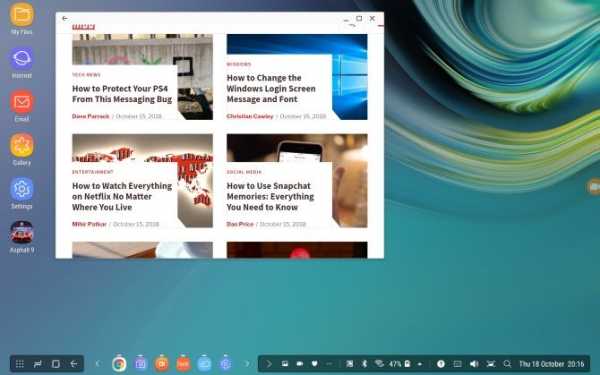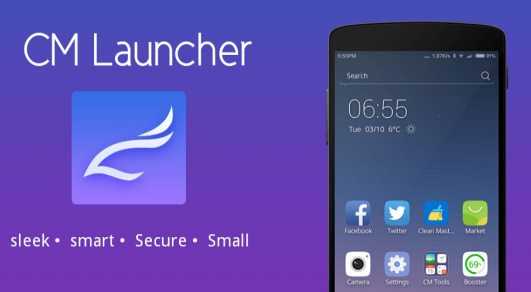Как включить уведомления на самсунге
Как включить уведомления на самсунг галакси – info-effect.ru
На чтение 1 мин. Опубликовано
Привет! Сегодня я покажу вам как включить уведомления на телефоне самсунг галакси. Вы можете очень просто и быстро включить уведомления любых приложений, которые установлены на вашем устройстве. Смотрите инструкцию далее и пишите комментарии, если вам что-то не понятно. Поехали!
Как настроить уведомления на самсунге
На главном экране своего смартфона, проведите пальцем от верхнего края дисплея вниз.
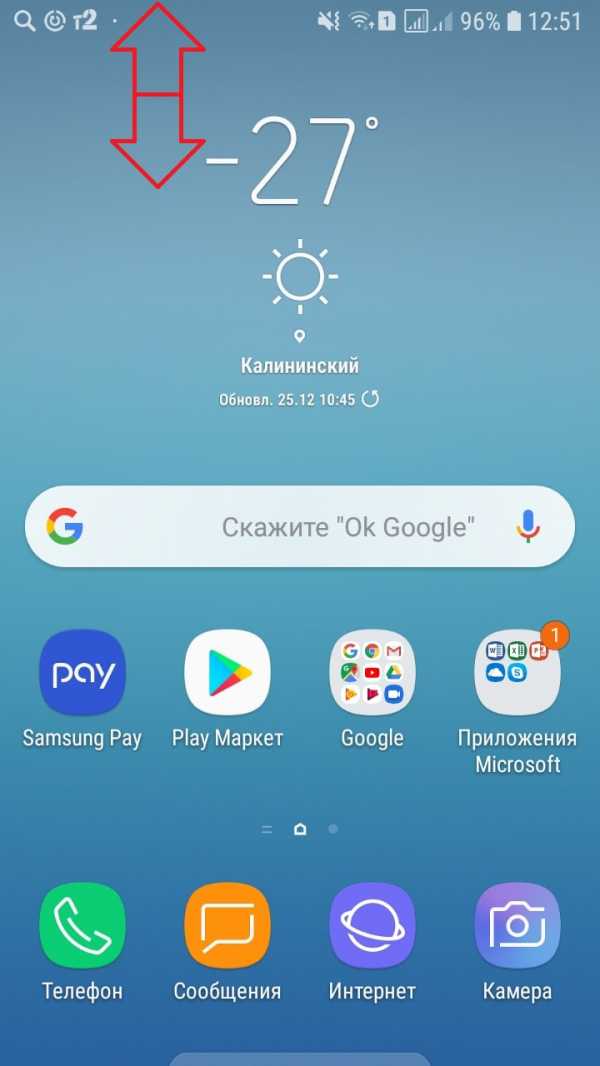
В открывшемся окне, внизу, нажмите на вкладку Параметры уведомлений.
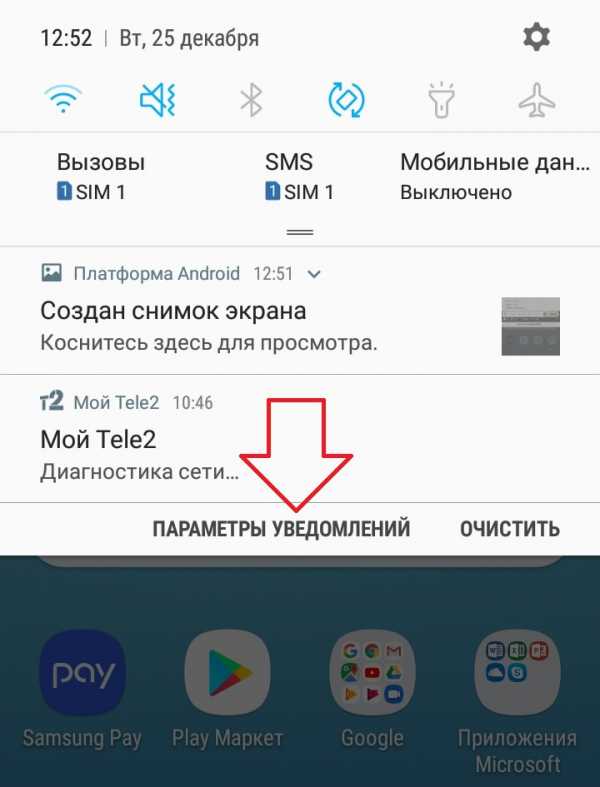
Если такой вкладки у вас нет, найдите в каталоге приложений значок Настройки и нажмите на него.
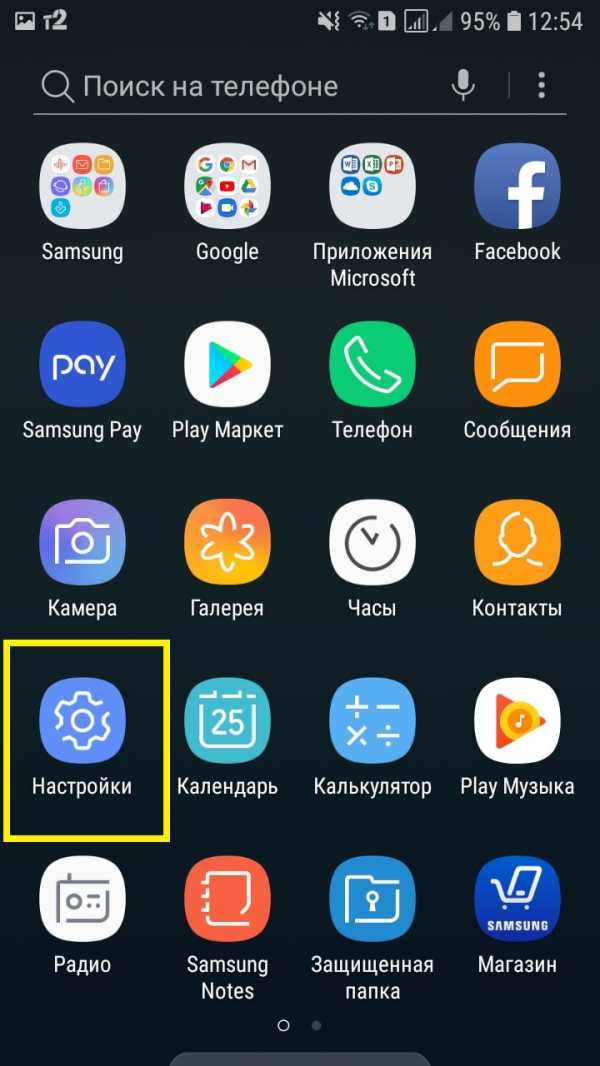
В настройках, нажмите на вкладку Уведомления.
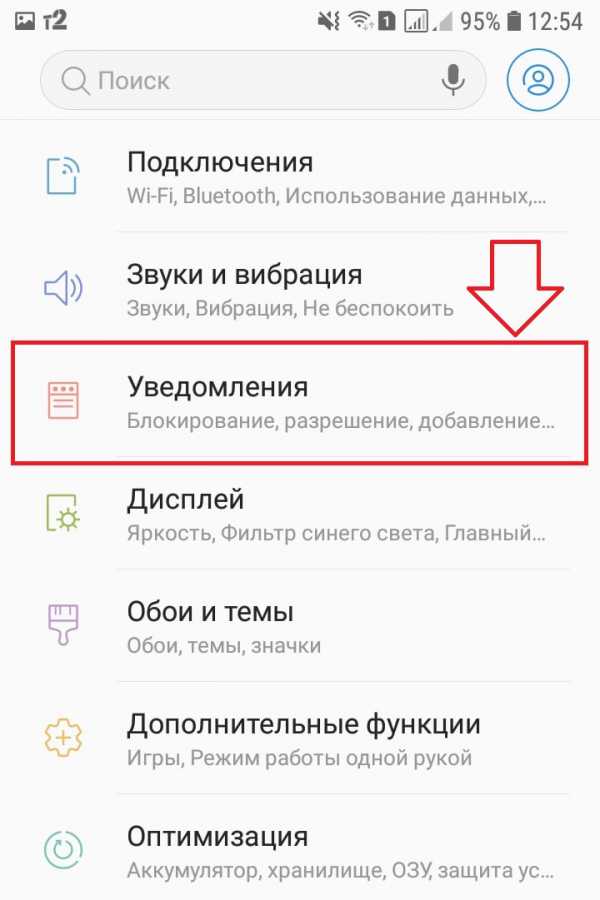
Здесь вы можете включить индикаторы на значках. Внизу будет отображаться список приложений, уведомления которых вы можете включить. Нажмите по переключателю справа.
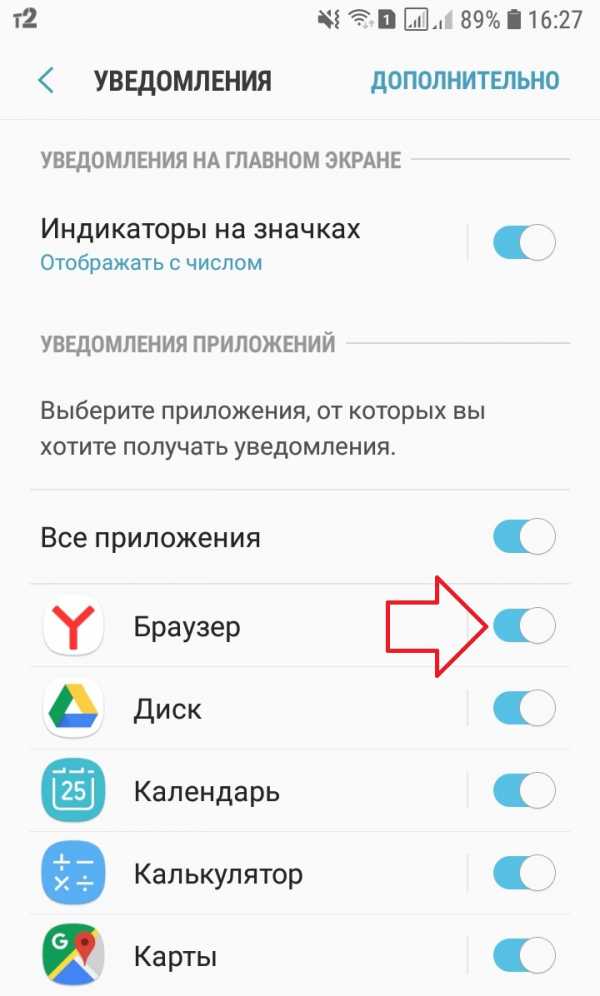
Нажмите по названию приложения. На открывшейся странице, внизу, нажмите на вкладку Параметры уведомлений в приложениях.
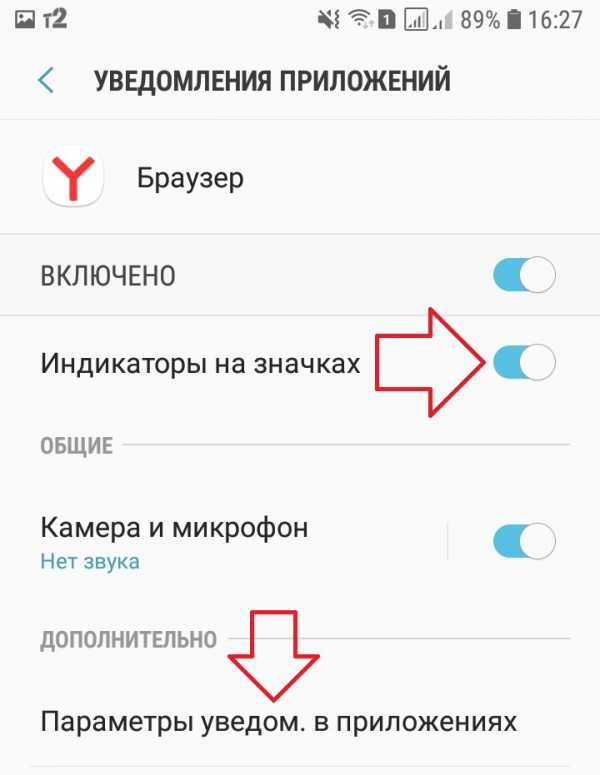
Здесь можно настроить дополнительные параметры для определённого приложения.
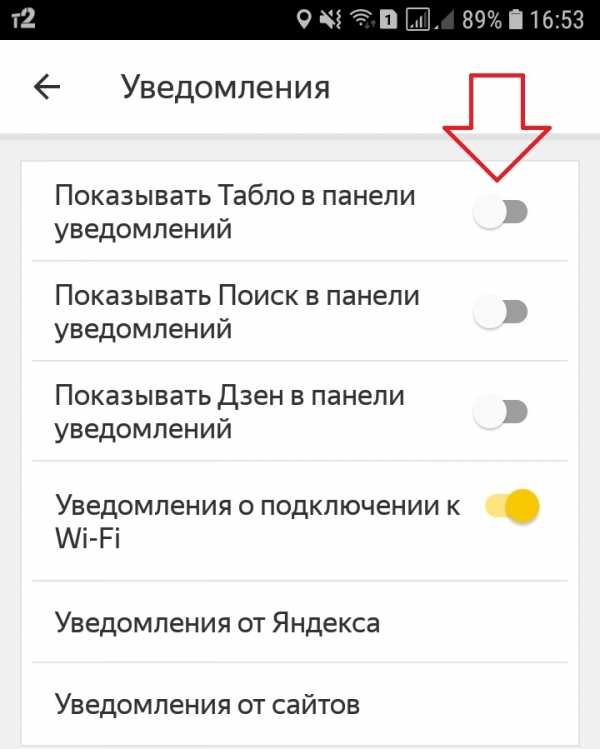
Всё готово. Теперь вы можете легко включить получение уведомлений от любых приложений на телефоне самсунг галакси.
Остались вопросы? Напиши комментарий! Удачи!
В "Эльдорадо" очень "сладкая" цена на айфон 11 про макс
Как включить светодиодное уведомление в SAMSUNG Galaxy A20 ?, how to
Давайте узнаем, как легко улучшить уведомления на вашем SAMSUNG Galaxy A20. Активируйте функцию светодиодного уведомления и не пропустите никаких сообщений или предупреждений. Убедитесь, что вы всегда в курсе. Выберите флэш-уведомление , которое вам больше всего подходит, и получите световое уведомление , поскольку появляется только сигнал тревоги, напоминание, сообщение или входящий звонок. Активируйте эту суперфункцию , чтобы ваша камера или экран мигали при получении любого предупреждения.
Как активировать светодиодное уведомление в SAMSUNG Galaxy A20?
- В самом начале откройте список всех приложений.
- Во-вторых, выберите Настройки.
- Прокрутите вниз и выберите вкладку «Специальные возможности».
- Затем перейдите к дополнительным настройкам.
- Найдите и выберите Flash-уведомление.
- Наконец, коснитесь «Вспышка камеры», «Вспышка экрана» или их обоих в соответствии с вашими предпочтениями.
-
Поздравляю! Вы только что активировали функцию светодиодного уведомления !
Если вы визуальный человек и предпочитаете видеоурок , а не текст, ознакомьтесь с инструкцией ниже:
Если вы нашли это полезным, нажмите на звездочку Google, поставьте лайк Facebook или подписывайтесь на нас на Twitter и Instagram
.Как включить светодиодное уведомление в SAMSUNG Galaxy A50 ?, how to
Давайте узнаем, как легко улучшить уведомления на вашем SAMSUNG Galaxy A50. Активируйте функцию светодиодного уведомления и не пропустите никаких сообщений или предупреждений. Убедитесь, что вы всегда в курсе. Выберите флэш-уведомление , которое вам больше всего подходит, и получите световое уведомление , поскольку появляется только сигнал тревоги, напоминание, сообщение или входящий звонок. Активируйте эту суперфункцию , чтобы ваша камера или экран мигали при получении любого предупреждения.
Как активировать светодиодное уведомление в SAMSUNG Galaxy A50?
- В самом начале откройте список всех приложений.
- Во-вторых, выберите Настройки.
- Прокрутите вниз и выберите вкладку «Специальные возможности».
- Затем перейдите к дополнительным настройкам.
- Найдите и выберите Flash-уведомление.
- Наконец, коснитесь «Вспышка камеры», «Вспышка экрана» или их обоих в соответствии с вашими предпочтениями.
-
Поздравляю! Вы только что активировали функцию светодиодного уведомления !
Если вы визуальный человек и предпочитаете видеоурок , а не текст, ознакомьтесь с инструкцией ниже:
Если вы нашли это полезным, нажмите на звездочку Google, поставьте лайк Facebook или подписывайтесь на нас на Twitter и Instagram
.Как включить светодиодное уведомление в SAMSUNG Galaxy A10s ?, how to
Давайте узнаем, как легко улучшить уведомления на вашем SAMSUNG Galaxy A10s. Активируйте функцию светодиодного уведомления и не пропустите никаких сообщений или предупреждений. Убедитесь, что вы всегда в курсе. Выберите флэш-уведомление , которое вам больше всего подходит, и получите световое уведомление , поскольку появляется только сигнал тревоги, напоминание, сообщение или входящий звонок. Активируйте эту суперфункцию , чтобы ваша камера или экран мигали при получении любого предупреждения.
Как активировать светодиодное уведомление в SAMSUNG Galaxy A10s?
- В самом начале откройте список всех приложений.
- Во-вторых, выберите Настройки.
- Прокрутите вниз и выберите вкладку «Специальные возможности».
- Затем перейдите к дополнительным настройкам.
- Найдите и выберите Flash-уведомление.
- Наконец, коснитесь «Вспышка камеры», «Вспышка экрана» или их обоих в соответствии с вашими предпочтениями.
-
Поздравляю! Вы только что активировали функцию светодиодного уведомления !
Если вы визуальный человек и предпочитаете видеоурок , а не текст, ознакомьтесь с инструкцией ниже:
Если вы нашли это полезным, нажмите на звездочку Google, поставьте лайк Facebook или подписывайтесь на нас на Twitter и Instagram
.Как включить светодиодное уведомление в SAMSUNG Galaxy A10 ?, how to
Давайте узнаем, как легко улучшить уведомления на вашем SAMSUNG Galaxy A10. Активируйте функцию светодиодного уведомления и не пропустите никаких сообщений или предупреждений. Убедитесь, что вы всегда в курсе. Выберите флэш-уведомление , которое вам больше всего подходит, и получите световое уведомление , поскольку появляется только сигнал тревоги, напоминание, сообщение или входящий звонок. Активируйте эту суперфункцию , чтобы ваша камера или экран мигали при получении любого предупреждения.
Как активировать светодиодное уведомление в SAMSUNG Galaxy A10?
- В самом начале откройте список всех приложений.
- Во-вторых, выберите Настройки.
- Прокрутите вниз и выберите вкладку «Специальные возможности».
- Затем перейдите к дополнительным настройкам.
- Найдите и выберите Flash-уведомление.
- Наконец, коснитесь «Вспышка камеры», «Вспышка экрана» или их обоих в соответствии с вашими предпочтениями.
-
Поздравляю! Вы только что активировали функцию светодиодного уведомления !
Если вы визуальный человек и предпочитаете видеоурок , а не текст, ознакомьтесь с инструкцией ниже:
Если вы нашли это полезным, нажмите на звездочку Google, поставьте лайк Facebook или подписывайтесь на нас на Twitter и Instagram
.